Маркировка для Вайлдберриз и других маркетплейсов. Как быстро создать карточку товара в Национальном каталоге
Продажа маркированных товаров на Вайлдберриз, Озон, ЯндексМаркет кажется сложной и запутанной. Слишком много законодательных требований и нюансов.
SelSup позволяет сократить ручные операции до минимума. Благодаря интеграции с Честным знаком можно создавать карточки, автоматически получать Data Matrix коды, вводить и выводить товары из оборота. Показываем на примере, как правильно создавать карточку товара для системы маркировки.
Как получить токен для Честного знака
Токен – это ключ, по которому определяется пользователь и сеанс его работы в программе. Его необходимо получить для работы с API Честного знака.
Для получения токена на компьютере должен быть сертификат электронной цифровой подписи. Токен необходимо получать каждые 10 часов, поэтому SelSup будет периодически запрашивать доступ к сертификату. Сертификат хранится только на компьютере. SelSup может подписывать документы только с его помощью.
Чтобы получить токен, нужно:
- зайти в раздел «Честный знак»,
- выбрать организацию,
- нажать на кнопку «Получить токен».
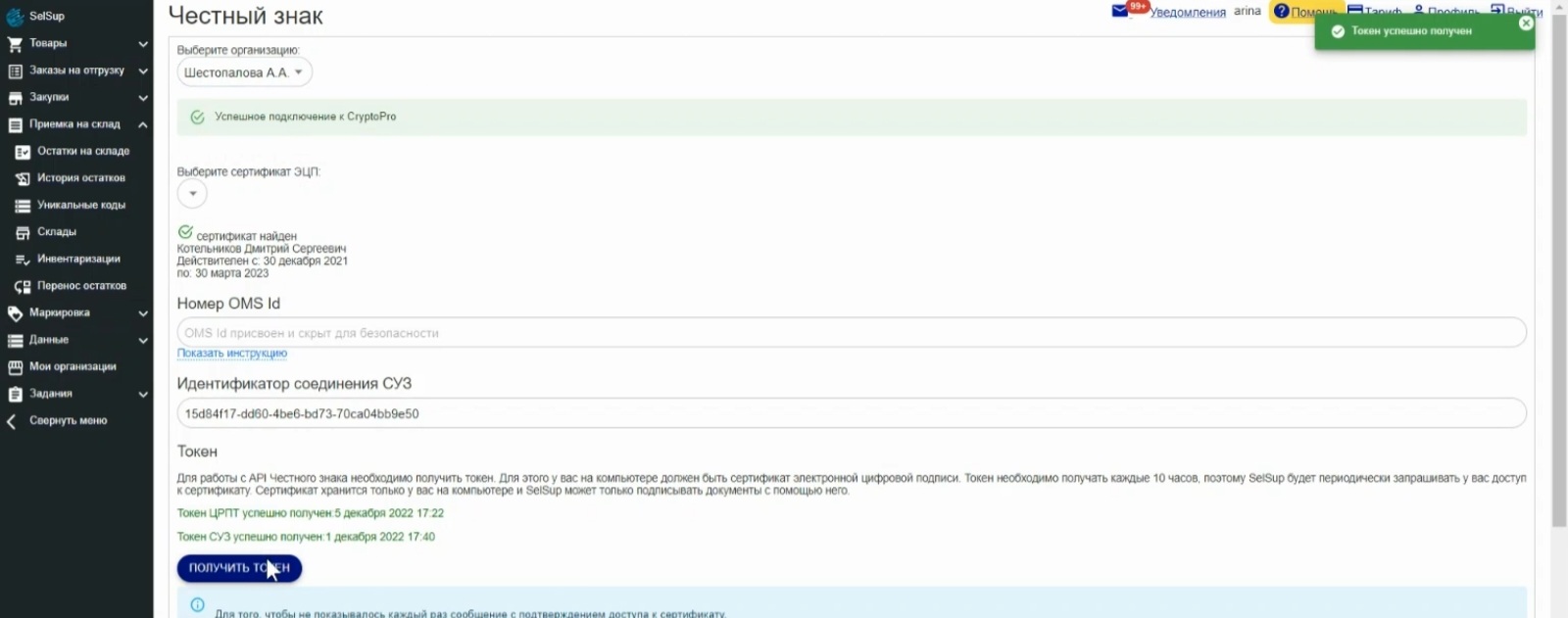
В правом верхнем углу появится сообщение, что токен успешно получен. Оно выделено зелёным.
Как создать карточку товара на Вайлдберриз и в Честном знаке
Чтобы ввести товары в оборот и продавать их, необходимо пройти 4 шага.
Шаг 1 – создать карточку товара на Wildberries и в Честном знаке.
Нужно выбрать слева раздел «Товары» и нажать кнопку «Создать товар»:
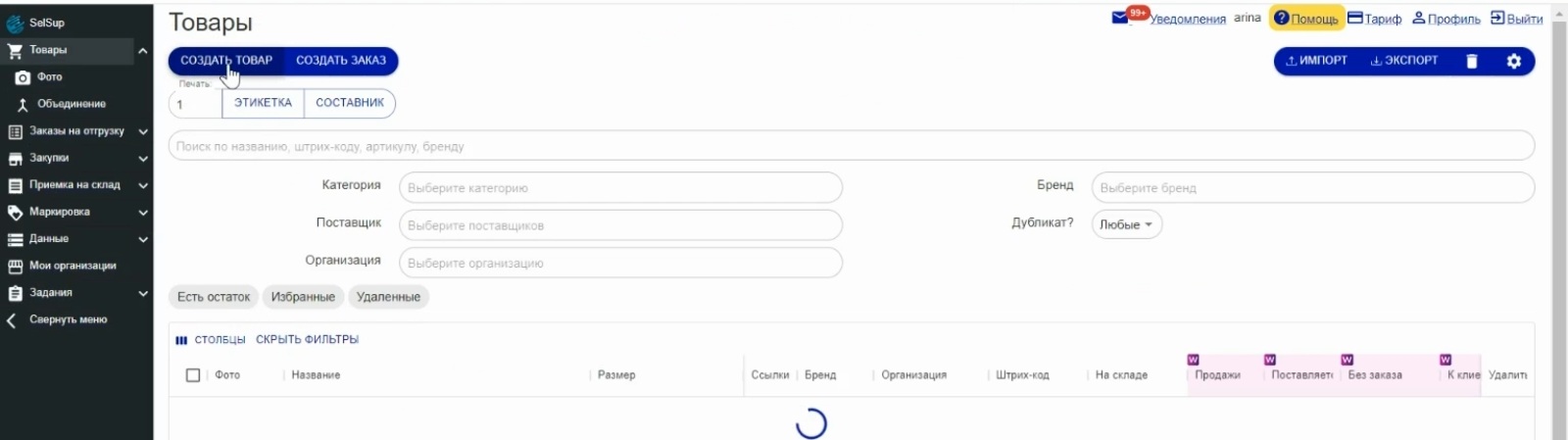
Обратите внимание, чтобы был включён курок «Создать карточку в Честном знаке»:

Нужно включить курок для маркетплейса, если нужна маркировка товара для Вайлдберриз.
Маркировка товара для Ozon или другой площадки проходит по аналогичной схеме. Просто включаете нужный курок.
Откроется окно «Добавление товара». Нужно заполнить параметры товара:
- Категорию – выбрать из выпадающего списка;
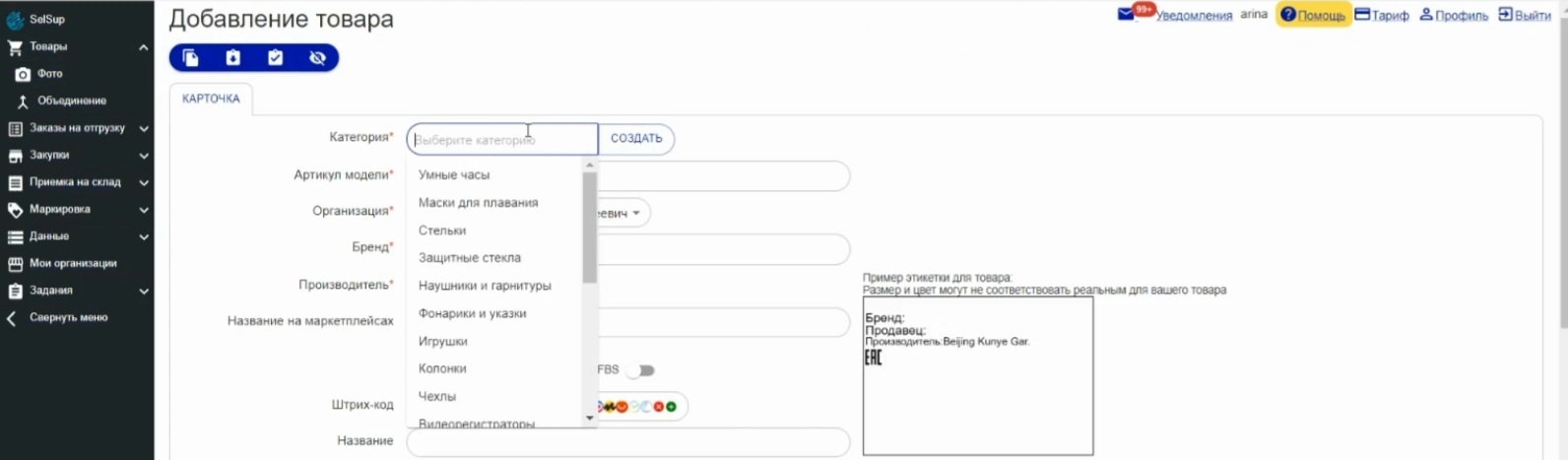
- Артикул модели;
- Организацию – выбрать из выпадающего списка, если у вас их несколько;
- Бренд;
- Производитель;
- Название модели – можно скопировать из артикула;
- Название для этикетки – оно уйдёт в «Честный знак»;
- Название на маркетплейсах – оно будет отображаться на Wildberries;
- Пол – выбрать из списка;
- Страну производства – выбрать из выпадающего списка;
- Сезон;
- Состав;
- Рекомендации по уходу заполняются автоматически, когда указываете состав.
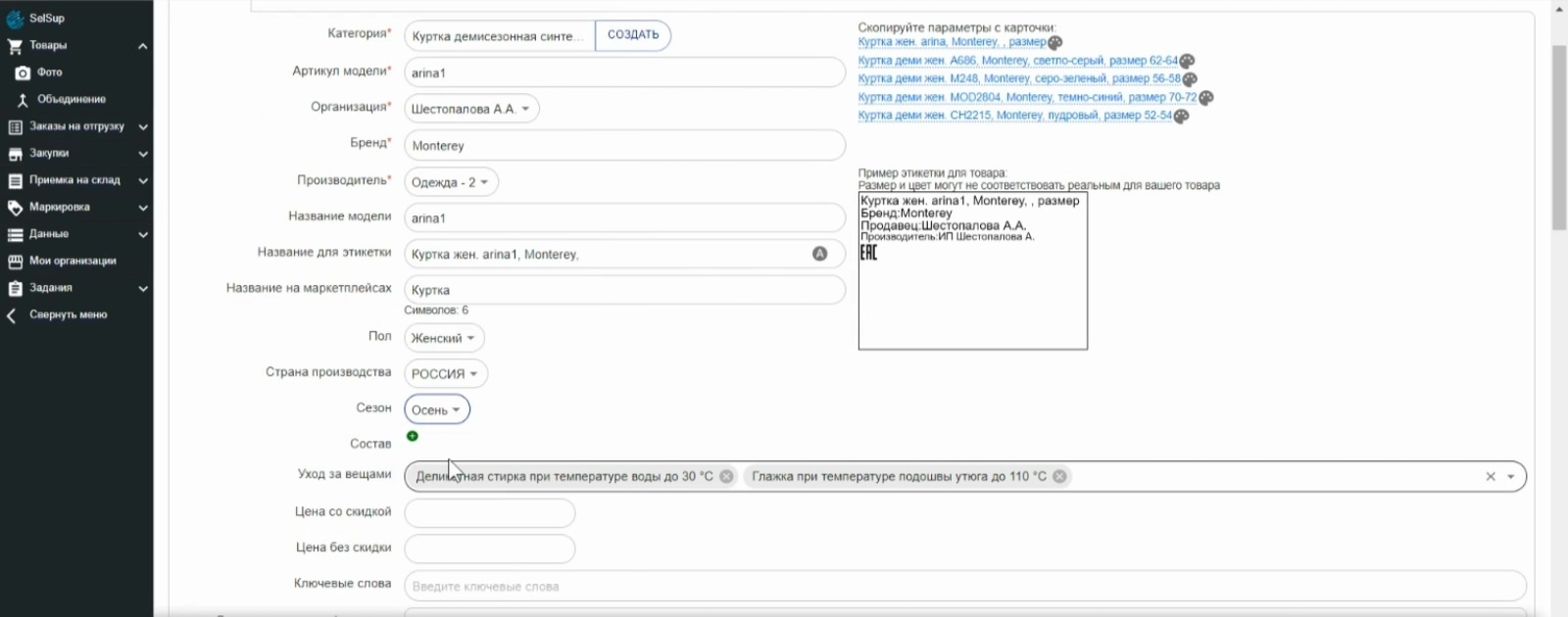
Справа видно шаблон этикетки Честный знак. Он формируется автоматически из тех данных, что вы заполняете.
Ниже нужно заполнить:
- Цену со скидкой;
- Цену без скидки;
- Ключевые слова – заполнять по желанию;
- Дополнительная информация – заполнять по необходимости;
- Описание.
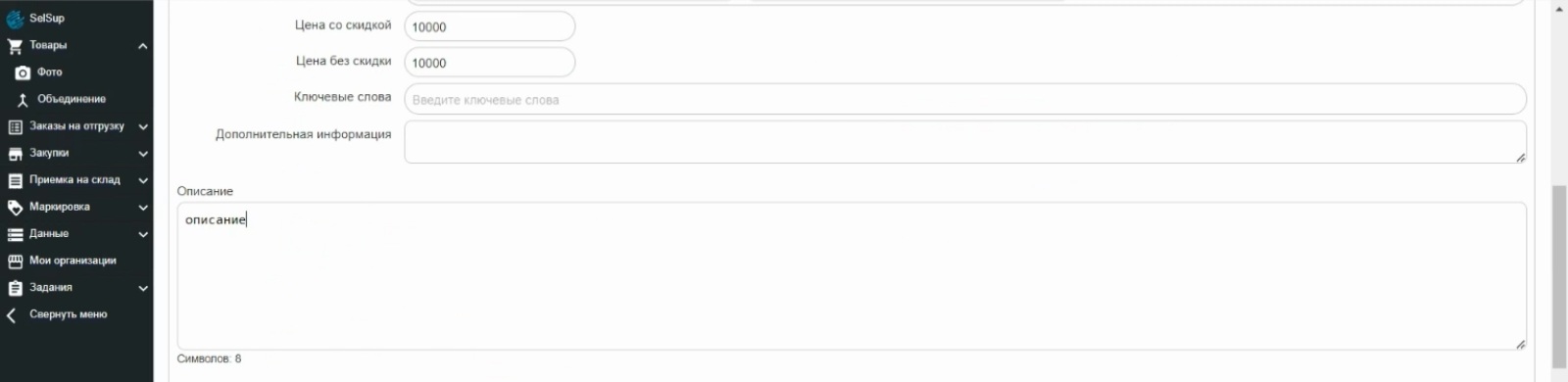
- Модель/артикул производителя – можно скопировать название модели;
- Выбрать критерий из выпадающего списка – артикул это или модель;
- Товарный знак – выбрать бренд, под которым создаёте товар.


- Потребительские свойства
- Целевой пол
- Вид товара из списка

- Нормативно-сопроводительная документация
- Группа ТНВЭД
- Код ТНВЭД
- Номер регламента/стандарта – выбрать из выпадающего списка.

- Состав
- Артикул цвета
Артикул цвета – необходим для маркетплейса.
- Потребительские свойства
Указать цвет для системы «Честный знак». В системе ограниченное количество цветов, поэтому можно выбрать ближайший.
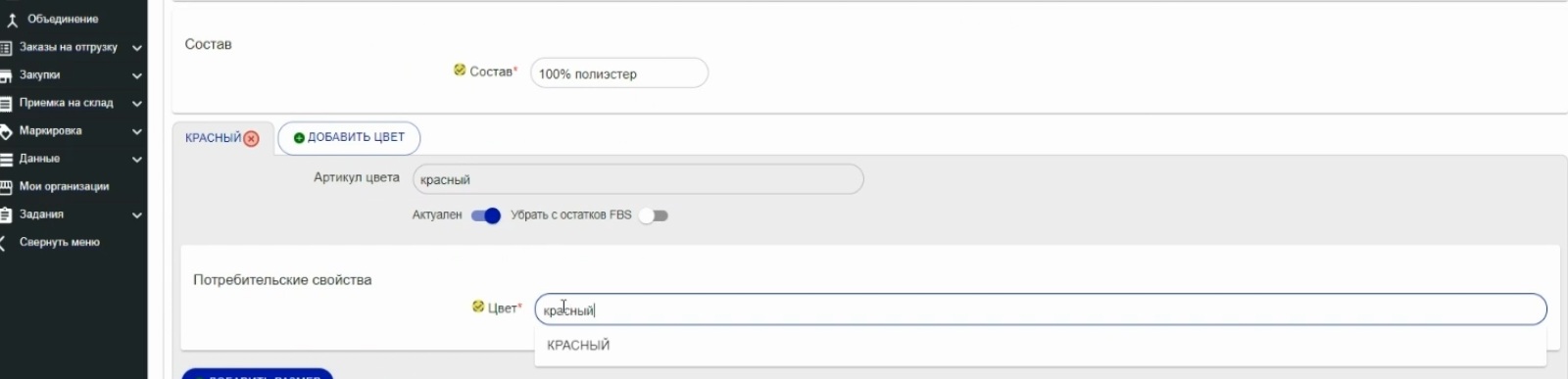
- Добавить размер
Нужно заполнить поля «Размер», «Российский размер», «Размер производителя».
Поля «Размер одежды для Честного знака» и «Полное наименование товара» можно не заполнять.

Потом сохранить изменения.

Так новый товар сохранился и данные отправились в Честный знак, чтобы появилась карточка товара в Национальном каталоге. В правом верхнем углу появляется сообщение об этом:

Как ввести в оборот новый товар
После создания карточки товара необходимо создать заказ на ввод нового товара в оборот.
Для удобства можно скопировать артикул модели из созданной карточки товара. Он понадобится для создания заказа.
Необходимо зайти в раздел «Заказы на отгрузку» – вкладка «На склад маркетплейса», нажать кнопку «Создать заказ».

Дальше заполнить поля:
- Название;
- Грузополучатель – выбрать маркетплейс из списка;

Затем в строку поиска внизу страницы вписать артикул модели. В таблице ниже появится созданный товар. Размеры указаны в виде активных ссылок. Если нужно добавить в заказ несколько размеров или все сразу, нужно кликнуть на каждую ссылку. После – нажать кнопку «Сохранить».

Если хочется удостовериться, что все прошло верно, можно зайти в Честный знак. В интерфейсе Честного знака нажать кнопку «Национальный каталог». Увидите созданные карточки товара: по одной на каждый размер. Статус карточек – на модерации.



После этого можно вернуться в SelSup и обновить страницу заказа. Для этого нажать кнопку Refresh в виде закруглённой стрелки.

В таблице с товарами в столбце «Маркировка» появится жёлтый значок «Честного знака».
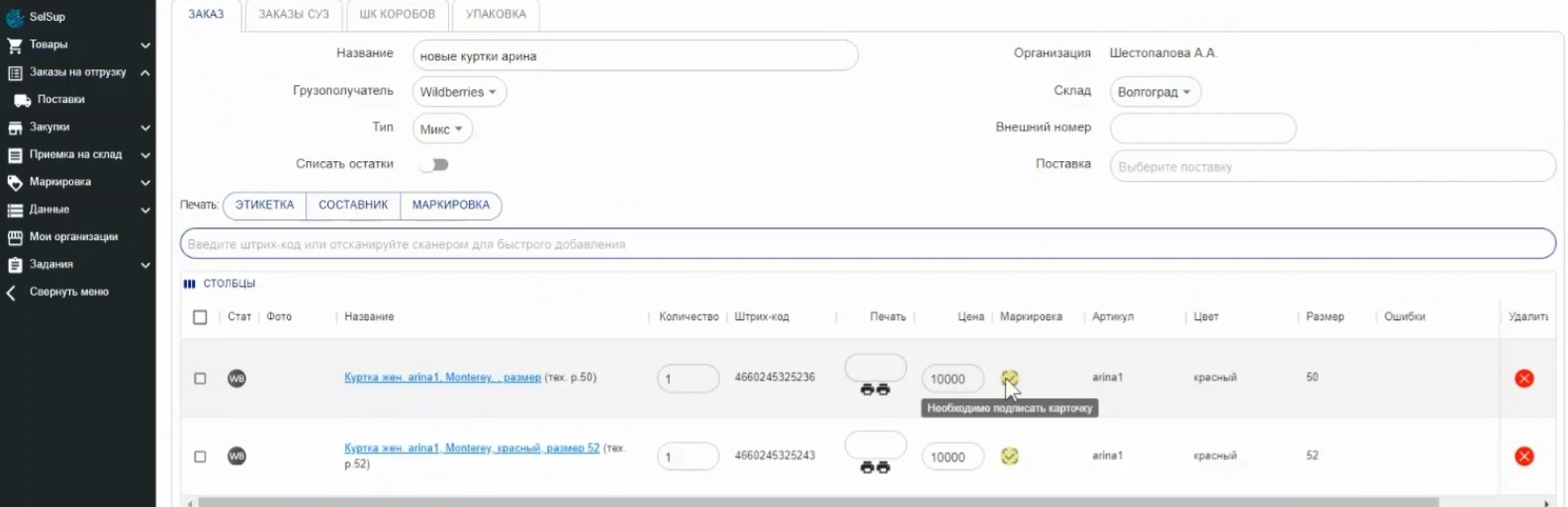
В верхней части экрана указано, какие шаги нужно пройти для получения кодов маркировки. Всего 4 шага. Выполненные отмечаются галочкой.

Шаг 2 – получить маркировку. Нужно нажать на эту надпись. В правом верхнем углу появится сообщение, что документы на получение кодов маркировки подписаны и отправлены. Сообщение выделено зелёным.

Изменение статуса карточки товара в системе «Честный знак» занимает 2-3 минуты. Можно проверять обновления в SelSup во вкладке «Заказы СУЗ». Статус заказа должен измениться на «Подписан».
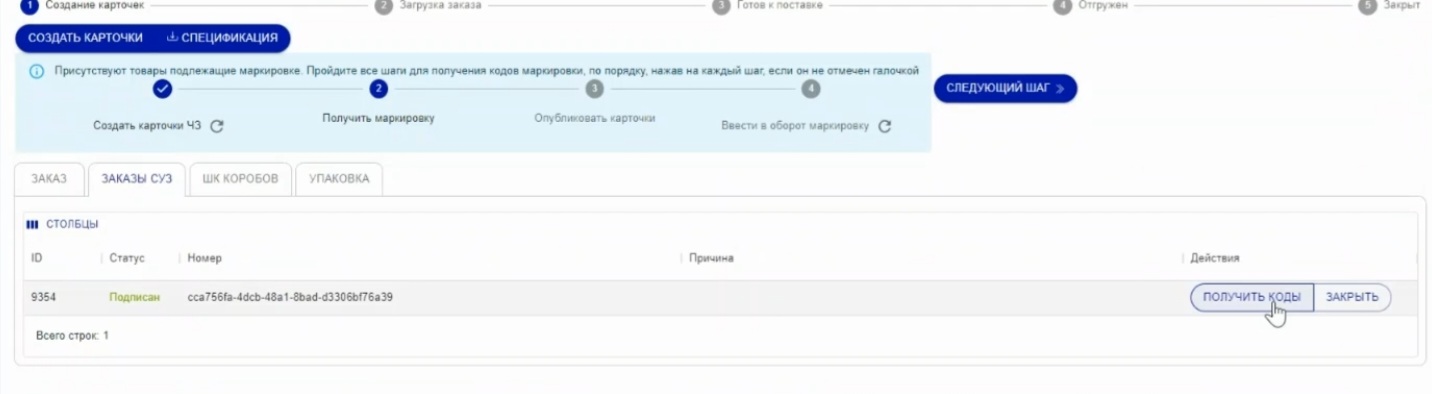
Также можно следить за статусом в в интерфейсе «Честный знак». Для, этого зайти в раздел «Управление заказами».
Новый заказ будет со статусом «Создан». Затем статус поменяется на «Ожидает» – «Одобрен» – «Доступен». Когда статус «Доступен» станет зелёным, это значит, что можно получать коды маркировки.
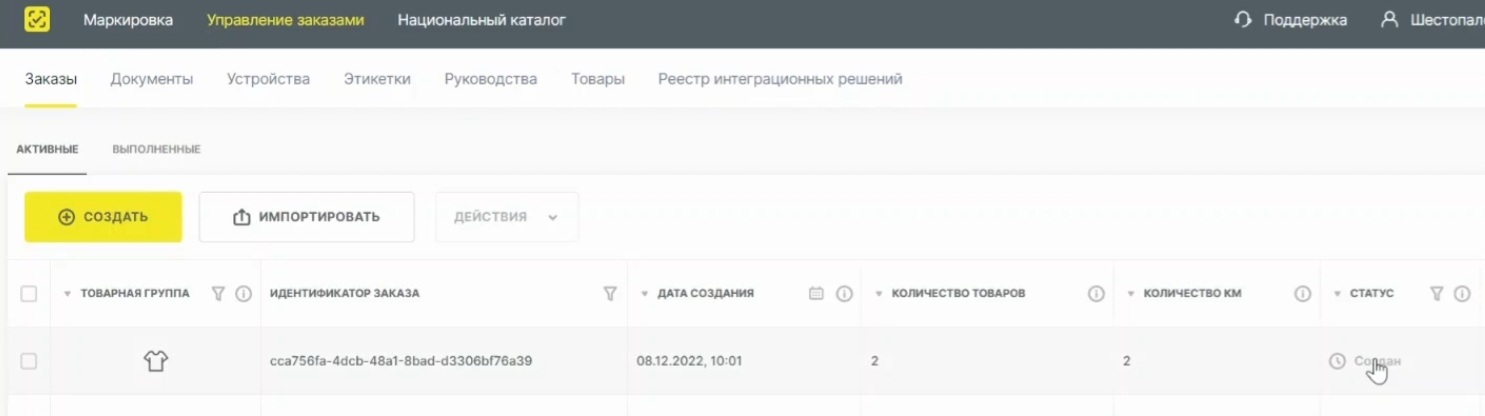
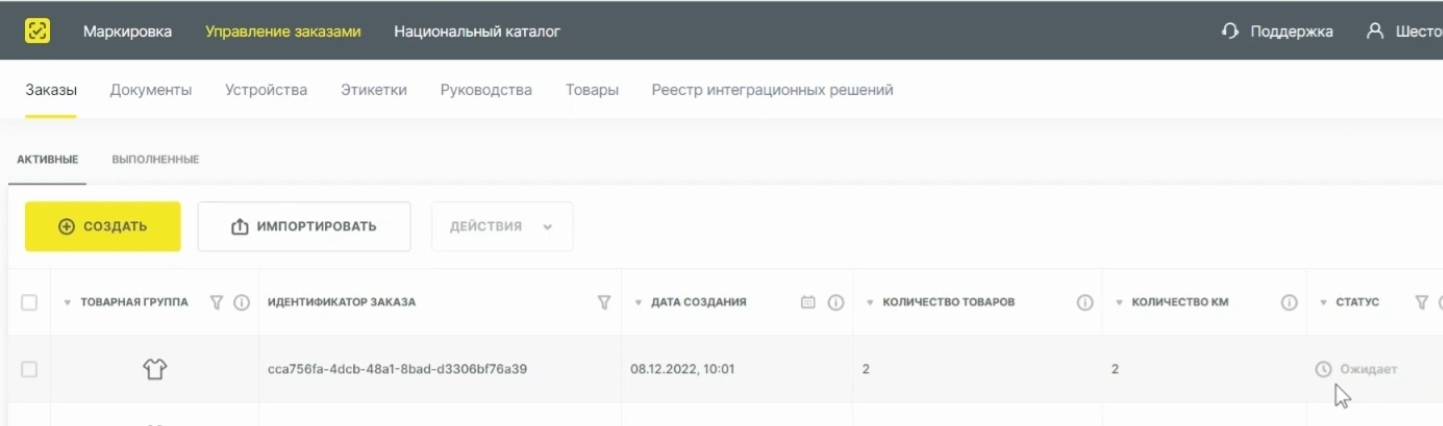
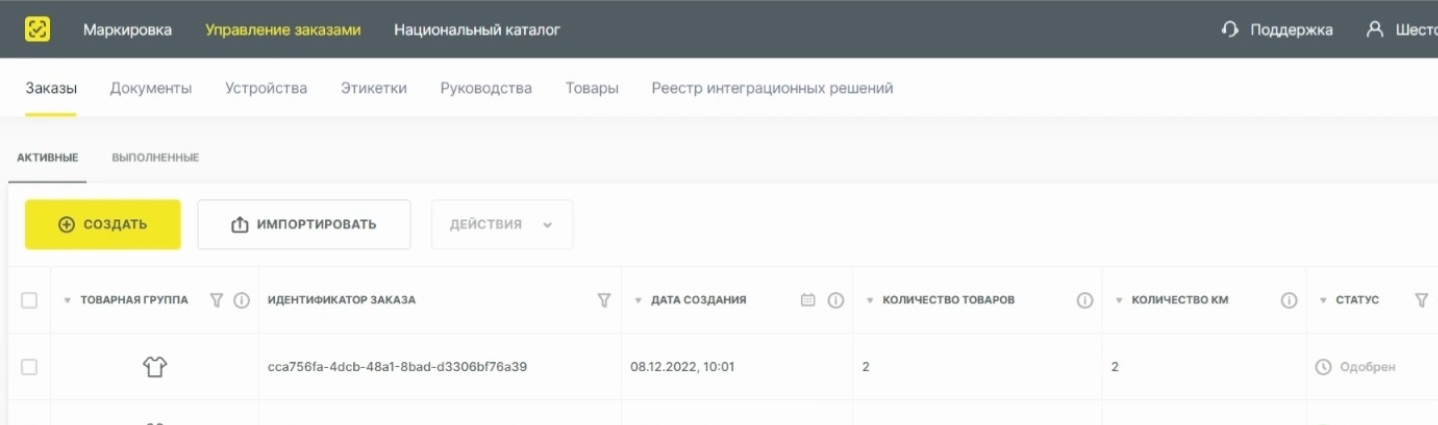
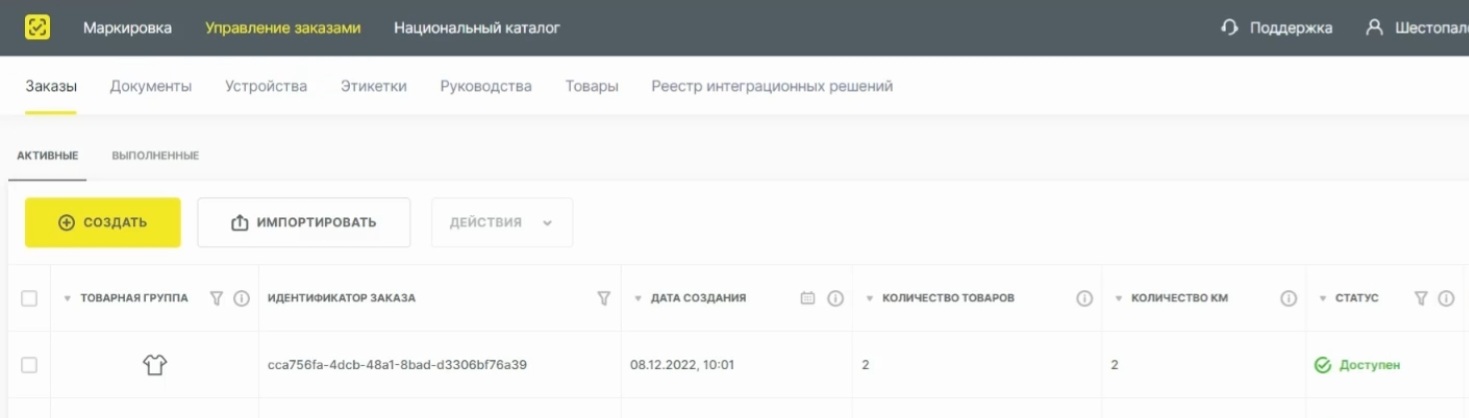
Когда в SelSup во вкладке «Заказы СУЗ» статус заказа сменится на «Подписан», можно нажимать кнопку «Получить коды».
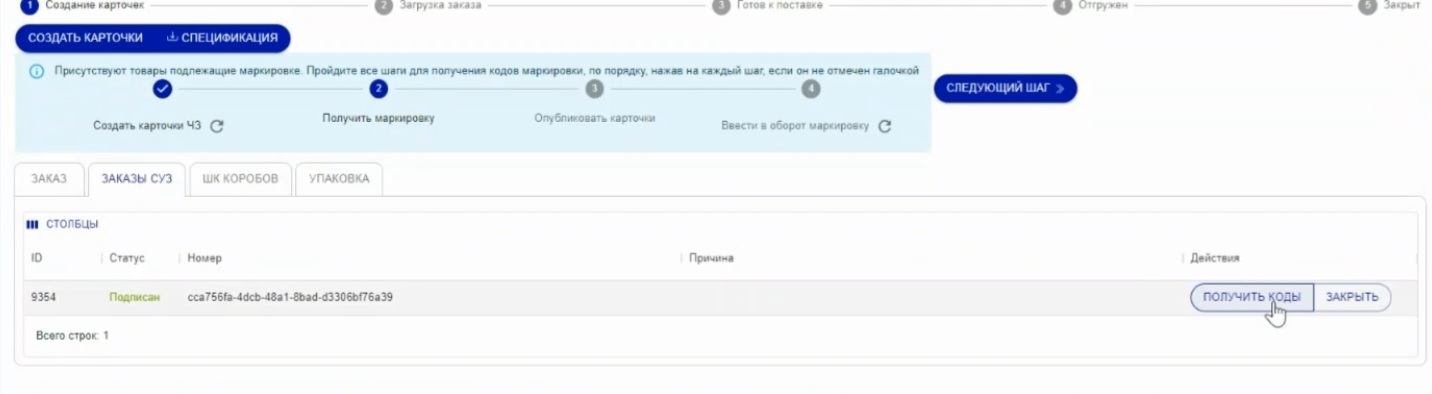
После этого в правом верхнем углу появляется сообщение «Коды маркировки успешно получены»:

После этого нужно обновить страницу заказа.
Во вкладке «Заказы» в столбце «Маркировка» появится ссылка с кодами. Чтобы, отправить этикетки на печать, просто кликните на неё.
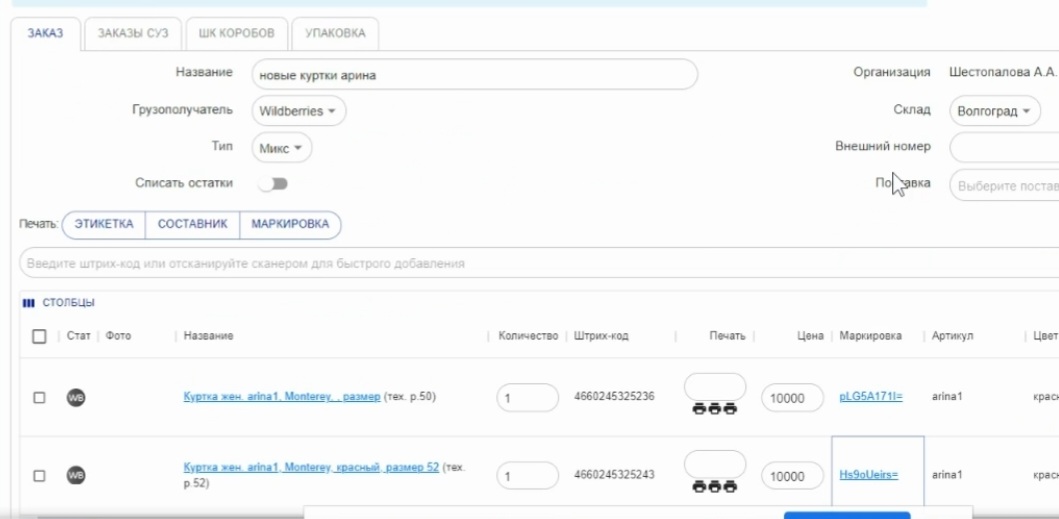
В отличие от Честного знака в SelSup на этикетке отображается не только Data Matrix, но и текстовое описание товара. Так удобнее собирать заказы и меньше риск запутаться, чем с одним штрихкодом Честный знак.
Шаг 3 – опубликовать карточки.
SelSup автоматически вводит товары в оборот, но для этого нужно их подписать электронной цифровой подписью:
- Проверить, когда в Честном знаке товары пройдут модерацию и статус сменится на «Ожидает подписания»;
- Поставить галочку напротив товара;
- В кнопке «Действие» выбрать «Подписать и опубликовать».
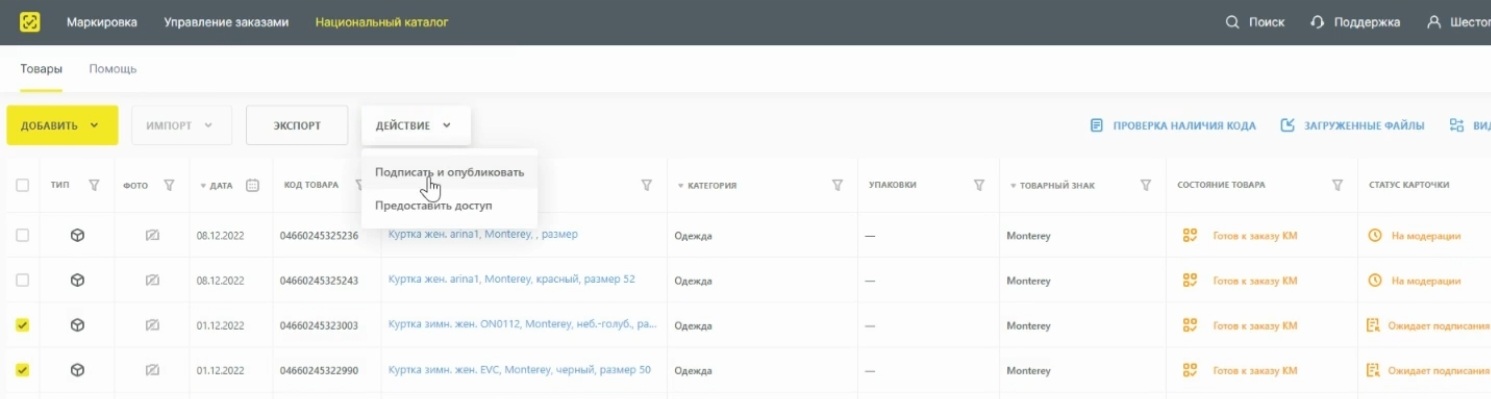
Шаг 4 – ввести товары в оборот.
Для этого в SelSup на странице заказа нажать на надпись «Ввести в оборот маркировку».

Если нужно начать быстрее, а разбираться нет времени, мы поможем. Зарегистрируем ваши товары в системе «Честный знак», ГС1, РУС и научим работать с маркировкой товаров для маркетплейсов.




